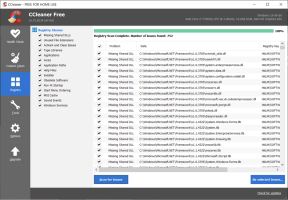Comment supprimer facilement la musique et les applications de Galaxy Watch
Divers / / November 29, 2021
La Samsung Galaxy Watch arrive avec plusieurs améliorations. Outre les fonctionnalités de personnalisation intéressantes et le suivi de la condition physique, cette montre intelligente arbore un uber fonction cool Always On Watch. Aussi, vous pourriez connectez vos écouteurs Bluetooth à cela. Plus important encore, la Galaxy Watch a également la possibilité d'ajouter des chansons hors ligne. Soigné.

Mais comme je le réalise maintenant, après avoir utilisé la montre pendant environ six mois, vous pouvez vous ennuyer très vite de ces chansons stockées. Et à long terme, vous rencontrerez forcément ce scénario le plus tôt possible. Bien entendu, la situation est également la même pour les applications.
Que ce soit notre habitude de être déloyal envers les applications ou nous avons peur que nos appareils manquent de stockage, la désinstallation ou la suppression d'applications fait partie intégrante de notre vie. Le mantra est simple: supprimez l'ancien et bienvenue à la maison les nouveaux. Ensuite, il y a cette habitude de Samsung de placer des applications indésirables (et parfois inutiles) sur ses appareils.
Donc, si vous êtes quelqu'un comme moi qui cherche à supprimer de vieilles pistes musicales et des applications inintéressantes de votre Samsung Galaxy Watch, voici ce que vous devez faire.
Comment supprimer de la musique de Galaxy Watch
Voici comment vous pouvez supprimer ces fichiers de votre Galaxy Watch.
Étape 1: Sur votre Galaxy Watch, accédez à l'application Music Player et appuyez sur Ouvrir l'application. Et, bien évidemment, cela ouvrira l'application musicale. Assurez-vous que la source musicale est réglée sur Regarder.


Ensuite, balayez l'écran vers le haut pour afficher toute la liste des chansons, des listes de lecture et des albums.
Étape 2: si vous souhaitez supprimer des pistes individuellement, faites défiler vers le bas jusqu'à ce que l'option Pistes s'affiche, puis sélectionnez-la. Maintenant, appuyez sur le petit menu à trois points sur le côté gauche, comme indiqué dans la capture d'écran ci-dessous.


Étape 3: Ensuite, appuyez sur l'icône Supprimer. À ce stade, il vous sera demandé de sélectionner les chansons que vous souhaitez supprimer. Tout ce que vous avez à faire est de faire défiler la liste et de choisir les pistes.


Une fois que vous avez sélectionné toutes les pistes, appuyez sur le bouton Supprimer et c'est tout.
Cependant, supprimer des centaines de chansons de cette manière peut être pénible. Par conséquent, si vous supprimez toutes les chansons hors ligne de votre Samsung Galaxy Watch, appuyez sur la petite icône Zero en haut. C'est la fonction Sélectionner tout pour votre smartwatch.


Et vous connaissez le reste, appuyez sur le bouton Supprimer et laissez votre montre gérer le reste du travail, alors que vous vous préparez à accueillir de nouvelles chansons à bord de votre montre.
Vous pouvez également faire de même pour les listes de lecture ou les albums.
Comme n'importe quel lecteur de musique, vous pouvez également configurer le lecteur de votre montre pour mélanger ou répéter vos chansons. Après tout, c'est intelligent, non? OK, je suis allé un peu trop loin ici.

Plus sérieusement, vous pouvez également écouter une chanson ou changer les niveaux de volume sur votre Galaxy Watch. Pour ce faire, ouvrez l'application Music Player et appuyez sur la petite icône à trois points sur le côté droit. Sélectionnez l'option que vous préférez. Oui, vous pourrez me remercier plus tard.
Astuce sympa: Vous voulez accéder instantanément au widget Musique? Simple. Réorganisez les widgets via la fonction Widgets de l'application portable Galaxy. Alternativement, appuyez longuement sur n'importe quel widget de votre Galaxy Watch et faites-le glisser vers la position de votre choix.
Comment supprimer facilement des applications de Galaxy Watch
Heureusement, sur votre montre Samsung Galaxy, il est assez facile de désinstaller les applications dont vous n'avez pas besoin. Cependant, vous aurez besoin de l'application Galaxy Wearable connectée à votre téléphone pour que ce processus fonctionne.
Sur votre téléphone, ouvrez l'application Galaxy Wearable et sélectionnez Applications. Faites défiler jusqu'à ce que vous voyiez l'application que vous souhaitez supprimer.


Appuyez sur la carte et appuyez sur le bouton Désinstaller. Notez que vous ne pouvez pas supprimer les applications intégrées telles que Musique, Paramètres ou Galaxy Apps.

Pour rendre votre travail encore plus facile, appuyez sur le menu à trois points et sélectionnez Désinstaller. Maintenant, appuyez sur l'icône Moins sur le côté droit de chaque application. Simple et doux.


Conseil de pro: Tout comme les widgets, vous pouvez également modifier l'ordre des applications. Pour ce faire, appuyez sur le menu à trois points et sélectionnez Réorganiser.
Cependant, vous ne pouvez pas supprimer ou désinstaller toutes les applications (oui, l'application Météo, je vous regarde). C'est généralement le cas avec les applications ajoutées par votre opérateur ou Samsung. De plus, il y a ceux qui sont cruciaux pour le fonctionnement quotidien de votre montre. Heureusement, vous pouvez supprimer les widgets.


Pour ce faire, accédez à la section des widgets dans l'application Wearable et appuyez sur l'icône moins à côté du widget que vous souhaitez supprimer. La bonne nouvelle est que vous pouvez les réactiver quand vous le souhaitez.
Tout ce que vous avez à faire est de les ajouter à nouveau à partir de la section Ajouter des widgets.
Contrôles sur vos poignets
La bonne chose à propos de la Samsung Galaxy Watch est que vous disposez de nombreuses fonctionnalités et options de personnalisation pour la modifier comme vous le souhaitez. Ce qui est important, c'est que le processus n'est pas sorcier.
Tout ce que vous avez à faire est d'explorer tous les coins et recoins cachés de votre montre (et de ses applications associées), et vous devriez être maître de votre montre en un rien de temps.
Alors, quelle fonctionnalité de la Galaxy Watch préférez-vous? Je suis frappé par la raison pour laquelle il se double d'un lecteur de musique portable. Connectez simplement votre Écouteurs compatibles Bluetooth et laissez votre téléphone derrière vous. Après tout, vos promenades (ou jogging) devraient être une affaire sans distraction.
Ensuite : Devriez-vous échanger vos Galaxy Buds contre le nouveau Creative Outlier Air? Lisez la comparaison dans la comparaison ci-dessous.